win10重装系统后无法上网?win10重装后恢复网络连接办法?
别以为重装完系统就大功告成了,后面还有好几座山在等着你呢。其实还是有不少用户在重装win10系统后无法上网,打开网页都是无法连接网络的提示,看着很是郁闷。这个问题需要怎么去解决呢,快来看看详细的教程吧。

win10重装系统后无法上网:
1、我们在电脑上按下【Win】+【X】,选择【命令提示符(管理员)】
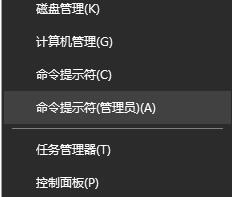
2、然后再打开的窗口中输入命令【netsh winsock reset】,并按下回车执行命令修复网络。
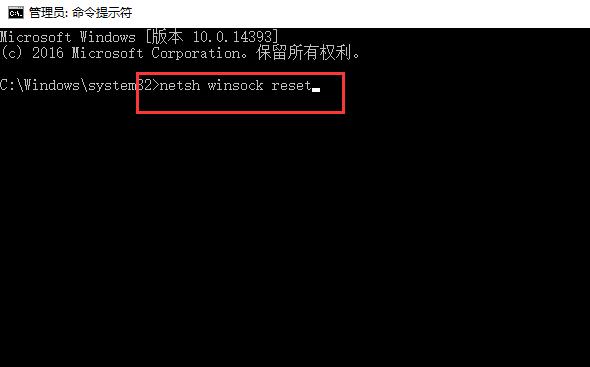
3、然后重启电脑,查看是否能够正常上网了,如果还是不能,请看以下步骤。
4、如果电脑上装有电脑管家的话,打开电脑管家,在【工具箱】中选择【网络修复】。
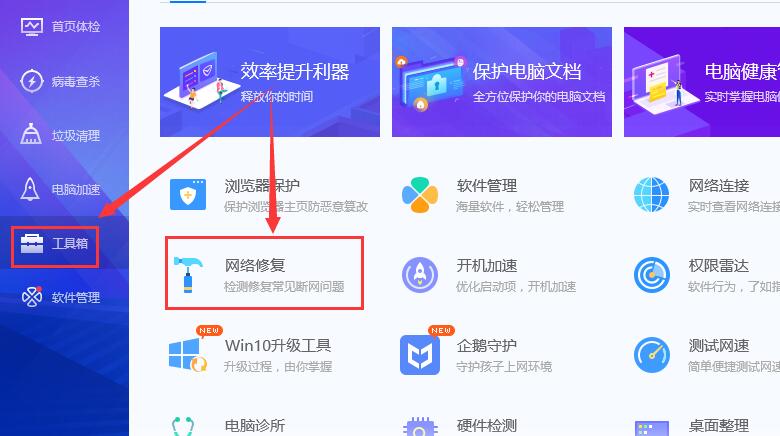
5、如果有驱动精灵软件的话,打开软件点击【诊断修复】。
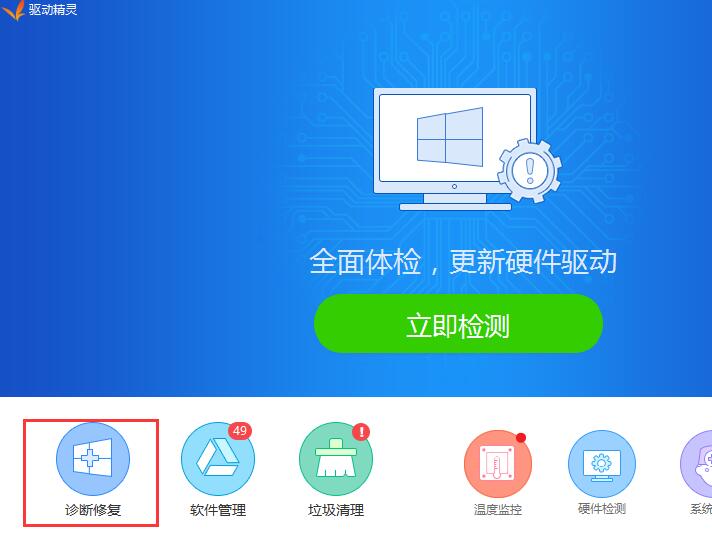
6、然后点击【一键修复】就行了。
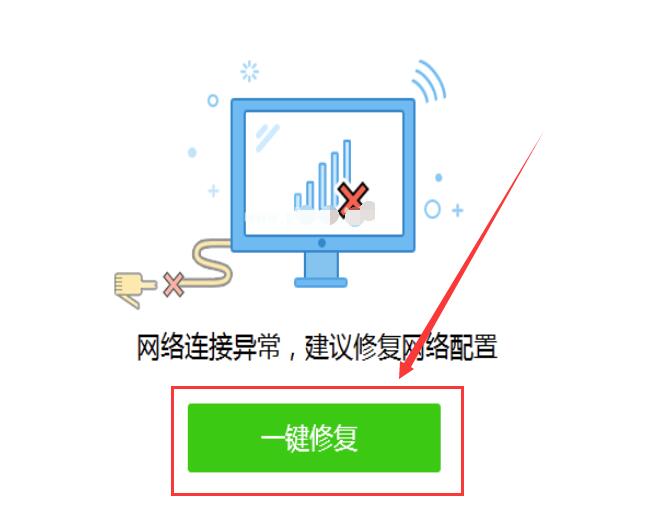
以上就是本站为广大用户们提供的win10重装系统后不能上网解决教程了,希望能够帮助到广大的用户们,谢谢阅读。
相关文章
- Win10 21H2/22H2四月更新补丁KB5036892发布:Windows操作系统的安全问题
- win10待机后白屏怎么办?win10待机后白屏详解
- Win10怎么判断硬盘是固态还是机械硬盘?
- win10电脑怎么开启黑暗模式?win10黑暗模式设置教程
- win10电脑分辨率被锁定怎么办?win10分辨率被锁定解决方法
- win10怎么增加管理员权限?win10系统提升管理员权限教程
- win10不能添加本地用户和组怎么办?
- win10如何禁用自动清理未使用的语言包?
- Win10不允许鼠标唤醒电脑怎么设置?
- win10如何关闭音量图标?win10音量图标关闭方法解析
- Win10文件夹搜索框无法输入怎么办?
- win10自动删除文件怎么关闭?win10自动删除文件关闭方法
- win10屏幕显示时间怎么设置?win10屏幕显示时间的设置方法
- Win10显卡占用率低怎么解决?完美解决Win10显卡占用率低的问题
- win10应用商店无法获取更新怎么办?win10应用商店无法获取更新详解
- win10死机鼠标能动什么都打不开怎么办?win10死机鼠标能动详解
